C 드라이브의 볼륨을 확장할 수 있는 옵션이 없으면 어떻게 해야 합니까?
c 드라이브에 볼륨 확장 옵션이 없는 문제에 대한 해결 방법: 1. cmd를 열고 diskpart를 입력하여 파티션 관리를 엽니다. 2. list disk를 입력하여 디스크 파티션을 표시합니다. 3. "select disk 1"을 입력합니다. "를 입력하여 c 드라이브가 있는 디스크를 선택합니다. 4. "list partition"을 입력하면 디스크에 파티션이 포함되어 있음이 표시됩니다. 5. "delete partition override"를 입력하여 복구 파티션을 삭제합니다. 6. 디스크 관리를 열고 확장 볼륨을 사용하려면 디스크를 선택하세요.

이 튜토리얼의 운영 환경: Windows 10 시스템, Dell G3 컴퓨터.
C 드라이브의 볼륨을 확장할 수 있는 옵션이 없으면 어떻게 해야 하나요?
컴퓨터의 C 드라이브에는 볼륨 확장 기능이 없습니다. cmd 콘솔에서 복구 파티션을 삭제하는 방법을 사용하여 문제를 해결할 수 있습니다.
방법:
파티션 관리 열기:
cmd를 열고 diskpart를 입력하여 파티션 관리를 엽니다.
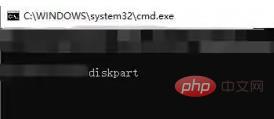
디스크 파티션 표시:
디스크 파티션을 표시하려면 디스크 목록을 입력하세요.
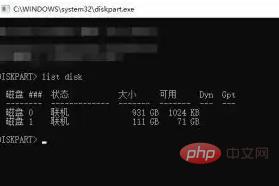
c가 있는 디스크를 선택하세요. 드라이브:
디스크 1을 선택하여 C 드라이브가 있는 디스크를 선택하세요.
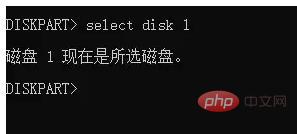
파티션 표시:
파티션이 포함된 디스크를 표시하려면 파티션 목록을 입력하세요.
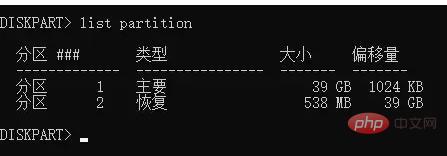
복구 파티션 선택:
Enter 파티션 선택 2 복구 파티션 선택
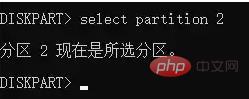
복구 파티션 삭제:
복구 파티션을 삭제하려면 파티션 재정의 삭제를 입력하세요.
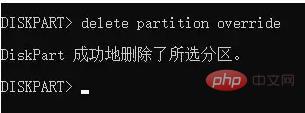
확장 볼륨 사용:
디스크 관리를 열고 디스크를 마우스 오른쪽 버튼으로 클릭하여 확장 볼륨을 사용하세요.
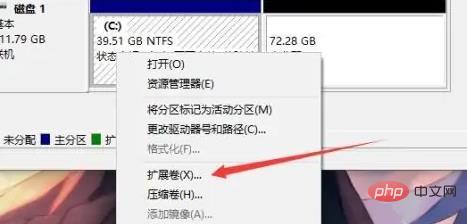
더 많은 관련 지식을 알고 싶으시면 FAQ칼럼을 방문해 주세요!
위 내용은 C 드라이브의 볼륨을 확장할 수 있는 옵션이 없으면 어떻게 해야 합니까?의 상세 내용입니다. 자세한 내용은 PHP 중국어 웹사이트의 기타 관련 기사를 참조하세요!

핫 AI 도구

Undresser.AI Undress
사실적인 누드 사진을 만들기 위한 AI 기반 앱

AI Clothes Remover
사진에서 옷을 제거하는 온라인 AI 도구입니다.

Undress AI Tool
무료로 이미지를 벗다

Clothoff.io
AI 옷 제거제

AI Hentai Generator
AI Hentai를 무료로 생성하십시오.

인기 기사

뜨거운 도구

메모장++7.3.1
사용하기 쉬운 무료 코드 편집기

SublimeText3 중국어 버전
중국어 버전, 사용하기 매우 쉽습니다.

스튜디오 13.0.1 보내기
강력한 PHP 통합 개발 환경

드림위버 CS6
시각적 웹 개발 도구

SublimeText3 Mac 버전
신 수준의 코드 편집 소프트웨어(SublimeText3)

뜨거운 주제
 7529
7529
 15
15
 1378
1378
 52
52
 82
82
 11
11
 54
54
 19
19
 21
21
 76
76
 C드라이브에 있는 프로그램 파일(x86) 폴더를 삭제할 수 있나요?
Feb 27, 2023 pm 03:09 PM
C드라이브에 있는 프로그램 파일(x86) 폴더를 삭제할 수 있나요?
Feb 27, 2023 pm 03:09 PM
C 드라이브의 프로그램 파일(x86) 폴더는 삭제할 수 없습니다. 프로그램 파일(x86)은 시스템 폴더로, 일반적으로 32비트 응용프로그램이 기본적으로 설치됩니다. 이 폴더에는 설치 소프트웨어가 의존하는 다양한 파일이 저장됩니다. 운영 체제와 설치된 소프트웨어가 제대로 실행되지 않을 수 있습니다.
 C 드라이브의 로밍 폴더를 삭제할 수 있나요?
Jul 02, 2021 am 11:54 AM
C 드라이브의 로밍 폴더를 삭제할 수 있나요?
Jul 02, 2021 am 11:54 AM
C 드라이브의 로밍 폴더는 삭제할 수 없으나, 폴더 내 일부 데이터는 삭제가 가능합니다. 로밍 폴더에는 프로그램 사용 후 생성된 데이터 및 구성 파일이 저장됩니다. 로밍 폴더를 삭제하면 소프트웨어가 오작동하거나 오류가 발생할 수 있으며 소프트웨어를 더 이상 사용할 수 없게 될 수 있지만 폴더에 있는 일부 파일은 삭제될 수 있습니다.
 컴퓨터 C 드라이브에는 일반적으로 얼마나 많은 메모리가 남아 있습니까?
Jun 27, 2023 pm 03:15 PM
컴퓨터 C 드라이브에는 일반적으로 얼마나 많은 메모리가 남아 있습니까?
Jun 27, 2023 pm 03:15 PM
컴퓨터 C 드라이브는 일반적으로 50~80G를 남겨둡니다. 향후 사용 중에 시스템에서 정크 파일과 캐시 파일을 생성하므로 경로 선택에 익숙하지 않은 경우 C 드라이브용으로 최소 50GB~80GB의 공간을 확보하는 것이 좋습니다. 소프트웨어를 설치하면 매일 사용하지 못할 수도 있습니다. 컴퓨터를 자주 청소하지 않으면 최소 100GB가 필요합니다.
 dos 명령을 사용하여 C 드라이브를 포맷하는 방법
Feb 19, 2024 pm 04:23 PM
dos 명령을 사용하여 C 드라이브를 포맷하는 방법
Feb 19, 2024 pm 04:23 PM
DOS 명령은 Windows 운영 체제에서 사용되는 명령줄 도구로, 다양한 시스템 관리 작업 및 작업을 수행하는 데 사용할 수 있습니다. 일반적인 작업 중 하나는 C 드라이브를 포함한 하드 드라이브를 포맷하는 것입니다. C 드라이브를 포맷하면 C 드라이브의 모든 데이터가 지워지고 파일 시스템이 다시 초기화되므로 비교적 위험한 작업입니다. 이 작업을 수행하기 전에 중요한 파일을 백업했는지 확인하고 포맷이 컴퓨터에 미치는 영향을 명확하게 이해하십시오. 다음은 DOS 명령줄에서 형식화됩니다.
 왜 C 드라이브와 H 드라이브가 있나요? 5가지 이유가 있습니다
Feb 05, 2024 pm 03:30 PM
왜 C 드라이브와 H 드라이브가 있나요? 5가지 이유가 있습니다
Feb 05, 2024 pm 03:30 PM
간단히 말해서, 컴퓨터의 하드 드라이브가 압축되었습니다. 컴퓨터 하드 드라이브를 압축하면 드라이브에 더 많은 정보를 넣을 수 있지만 압축 시 사용할 수 없는 파일용 영역(H 파티션이라고 함)을 만들어야 합니다. 참고 H 드라이브는 하드 드라이브의 압축되지 않은 부분입니다. H를 안전하게 제거할 수 있나요? 하드 드라이브 압축은 일반적으로 영구적이며 압축 해제는 가능하지만 신뢰할 수 없습니다. C: 드라이브나 압축 하드 드라이브에 문제가 있는 경우, 지우고 다시 시작하는 것이 좋습니다. C: 일반적으로 Microsoft 기반 시스템의 시스템 드라이브는 유일한 드라이브일 수 있습니다. 컴퓨터가 네트워크에 연결되어 있지 않으면 "기본" 드라이브 역할을 할 수 있습니다. C: 드라이브에는 일반적으로 응용 프로그램도 저장됩니다. 하드 드라이브 이전에는 컴퓨터에 두 개의 드라이브가 있었습니다.
 C 드라이브에서 사용 가능한 바이트가 0이라는 것은 무엇을 의미합니까?
Mar 13, 2023 pm 04:03 PM
C 드라이브에서 사용 가능한 바이트가 0이라는 것은 무엇을 의미합니까?
Mar 13, 2023 pm 04:03 PM
c 드라이브에서 사용 가능한 바이트가 0바이트라는 것은 c 드라이브(시스템 드라이브)에 공간이 없고 남은 공간이 0바이트라는 의미입니다. C 드라이브에 0바이트가 있는 이유: 1. C 드라이브 공간이 가득 찼습니다. C 드라이브의 메모리가 부족하기 때문에 C 드라이브 파일을 정리하고 불필요한 파일을 삭제해야 합니다. 2. 실수로 시스템 파일을 삭제합니다. , 가장 쉬운 방법 가장 좋은 방법은 시스템을 다시 설치하여 컴퓨터를 정상으로 되돌리는 것입니다.
 win11 업데이트 후 C 드라이브 공간이 줄어드는 문제를 해결하는 방법
Dec 26, 2023 pm 01:47 PM
win11 업데이트 후 C 드라이브 공간이 줄어드는 문제를 해결하는 방법
Dec 26, 2023 pm 01:47 PM
win11 시스템을 업데이트한 후 많은 사용자는 시스템 C 드라이브가 작아지고 무엇을 해야할지 모릅니다. 실제로 이는 잔여 파일과 정크 플러그인으로 가득 차 있기 때문입니다. 업데이트 방법은 다음과 같습니다. win11 C 드라이브 공간이 작아지는 문제에 대한 해결 방법에 대해 자세히 알아 보겠습니다. Win11로 업데이트한 후 C 드라이브 공간이 작아지면 해결 방법: 1. 먼저 로컬 C 드라이브를 마우스 오른쪽 버튼으로 클릭하고 팝업 메뉴에서 속성을 클릭합니다. 2. 그런 다음 열린 인터페이스에서 중간에 있는 "디스크 정리"를 클릭합니다. 3. 그런 다음 디스크 정리 인터페이스에서 "시스템 파일 정리"를 클릭하십시오. 4. 그런 다음 "이전 Windows 설치"를 포함하여 정리하려는 옵션을 선택하고 확인을 클릭합니다. 5. 삭제하려면 팝업창에서 "파일 삭제"를 클릭하세요.
 C 드라이브 공간을 늘리는 단계
Jan 13, 2024 pm 03:33 PM
C 드라이브 공간을 늘리는 단계
Jan 13, 2024 pm 03:33 PM
최근 많은 친구들이 C드라이브 공간을 늘리는 방법에 대해 이야기를 많이 하는데, 이제 제가 알고 있는 방법들을 여러분과 공유해야 할 때가 된 것 같습니다. 그래서 오늘은 C 드라이브 공간을 늘리는 방법을 알려드리려고 왔습니다. 우리 모두는 컴퓨터가 여러 개의 디스크로 나누어져 있으며 각 디스크가 고유한 역할을 수행하지만 그 중 하나가 중요한 역할을 한다는 것을 알고 있습니다. C 드라이브라고 하면 매우 강력합니다. 여기에는 모든 "큰 기능"이 포함되어 있습니다. 중요한 것은 일단 문제가 생기면 컴퓨터에도 문제가 생긴다는 것입니다. 그래서 오늘은 C 드라이브에 공간을 추가하는 방법에 대해 이야기하겠습니다. 먼저 diskgenius 파티션 도구를 다운로드하고 다운로드 후 실행합니다. C 드라이브 그림-1 다음으로 실행 후 "로컬 디스크"를 마우스 오른쪽 버튼으로 클릭합니다.



